¿Sabía que podemos identificar qué sistema operativo se está ejecutando en un sistema remoto simplemente haciendo ping? ¡Sí! En esta breve guía, veremos cómo determinar el sistema operativo con TTL valor y Ping dominio. Este método debería funcionar en cualquier sistema operativo que tenga la utilidad de línea de comando Ping.
Existen muchos comandos, aplicaciones y utilidades para averiguar el sistema operativo de un sistema remoto. Sin embargo, ¡encontrar el tipo de sistema operativo con TTL es muy fácil!
Puede detectar rápidamente si un sistema se ejecuta con Linux, Windows o cualquier otro sistema operativo observando el valor TTL de la salida del ping dominio. No necesita ninguna aplicación adicional para detectar el sistema operativo de un sistema remoto.
El valor TTL varía según la versión del sistema operativo y el dispositivo.
El valor TTL inicial predeterminado para Linux/Unix es 64 y valor TTL para Windows es 128 .
Estos son los valores TTL iniciales predeterminados para sistemas operativos populares como Linux, FreeBSD, Mac OS, Solaris y Windows.
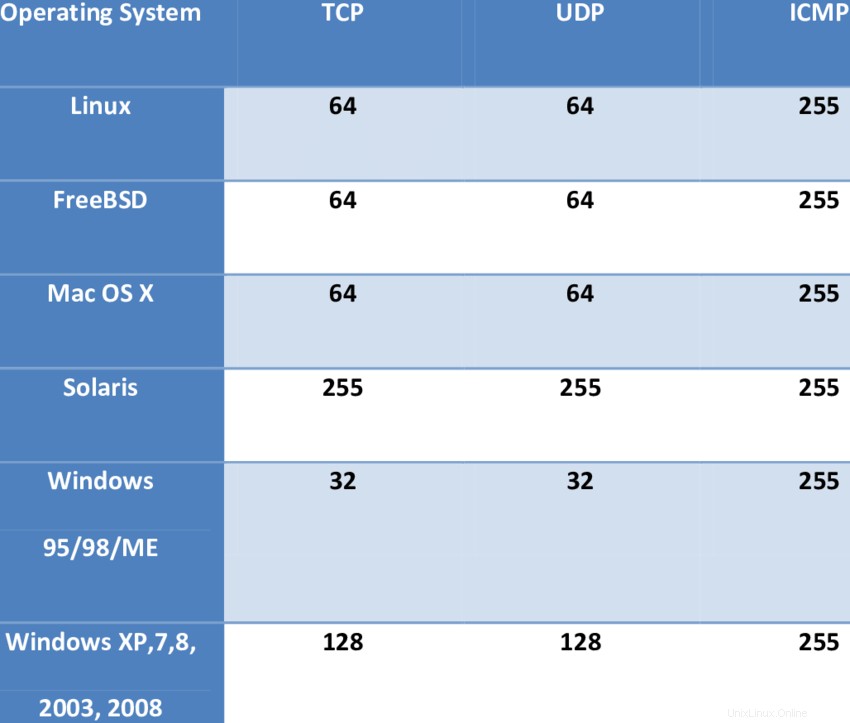
Puede ver la lista completa de valores TTL para diferentes sistemas operativos y dispositivos al final.
Detectar el sistema operativo del host remoto con valor TTL
TTL, significa Tiempo de vida , es un valor de temporizador incluido en los paquetes enviados a través de redes basadas en TCP/IP que les dice a los destinatarios cuánto tiempo deben retener o usar el paquete o cualquiera de sus datos incluidos antes de caducar y descartar el paquete o los datos.
Y el comando Ping se usa para verificar la conectividad y la accesibilidad del sistema o dispositivo en la red de área local o en la red de área amplia. El comando ping viene preinstalado en la mayoría de los sistemas operativos.
Para ver el valor TTL de un host Linux/Windows, simplemente haga ping al host desde sí mismo o desde otros sistemas en la red:
Ejemplo:
$ ping -c5 localhost
Salida de muestra de mi escritorio Fedora:
PING localhost(localhost (::1)) 56 data bytes 64 bytes from localhost (::1): icmp_seq=1 ttl=64 time=0.063 ms 64 bytes from localhost (::1): icmp_seq=2 ttl=64 time=0.057 ms 64 bytes from localhost (::1): icmp_seq=3 ttl=64 time=0.070 ms 64 bytes from localhost (::1): icmp_seq=4 ttl=64 time=0.067 ms 64 bytes from localhost (::1): icmp_seq=5 ttl=64 time=0.056 ms --- localhost ping statistics --- 5 packets transmitted, 5 received, 0% packet loss, time 4096ms rtt min/avg/max/mdev = 0.056/0.062/0.070/0.005 ms
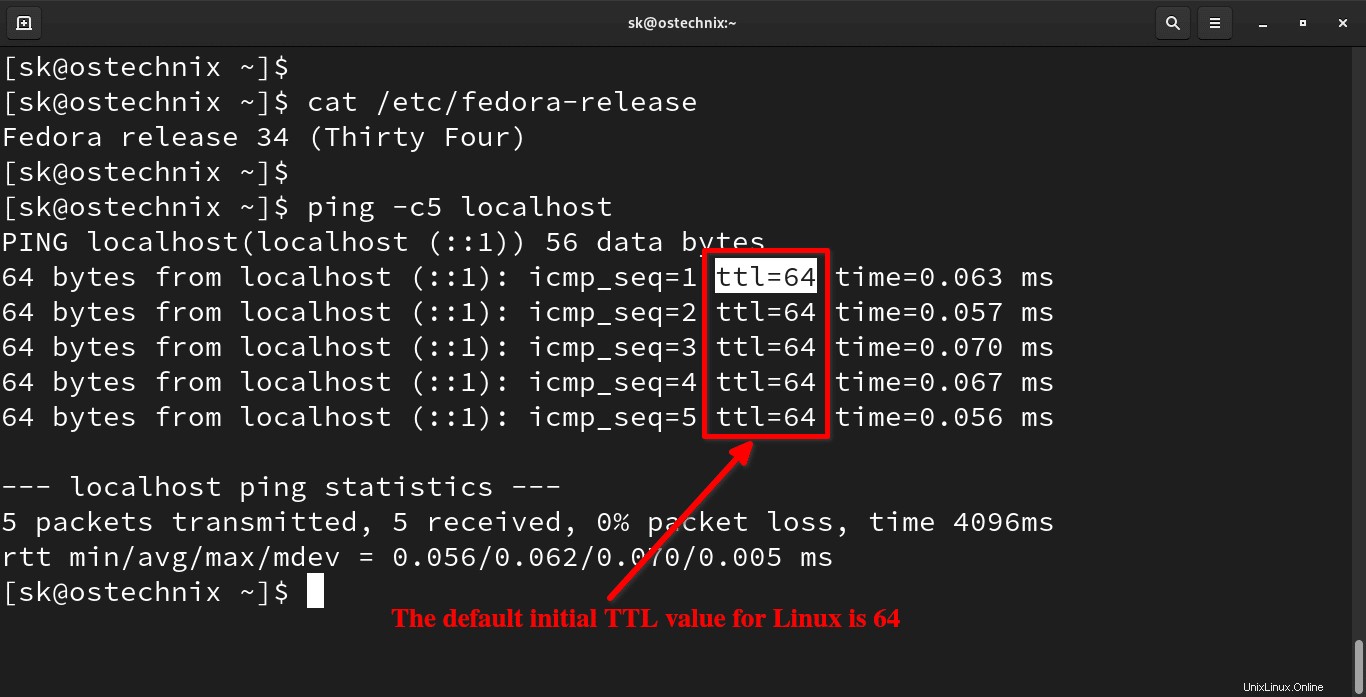
Como puede ver, obtengo 64 como valor TTL en la salida anterior. Porque es un sistema Linux.
¿Qué pasa con los hosts de Windows? Veamos qué obtenemos si hacemos ping a un sistema Windows.
Voy a hacer ping al escritorio de Windows 10 desde mi escritorio de Fedora. La dirección IP de Mi Windows 10 es 192.168.122.239 .
$ ping -c5 192.168.122.239
Salida de muestra:
PING 192.168.122.239 (192.168.122.239) 56(84) bytes of data. 64 bytes from 192.168.122.239: icmp_seq=1 ttl=128 time=6.85 ms 64 bytes from 192.168.122.239: icmp_seq=2 ttl=128 time=0.510 ms 64 bytes from 192.168.122.239: icmp_seq=3 ttl=128 time=0.601 ms 64 bytes from 192.168.122.239: icmp_seq=4 ttl=128 time=0.541 ms 64 bytes from 192.168.122.239: icmp_seq=5 ttl=128 time=0.558 ms --- 192.168.122.239 ping statistics --- 5 packets transmitted, 5 received, 0% packet loss, time 4088ms rtt min/avg/max/mdev = 0.510/1.812/6.851/2.519 ms
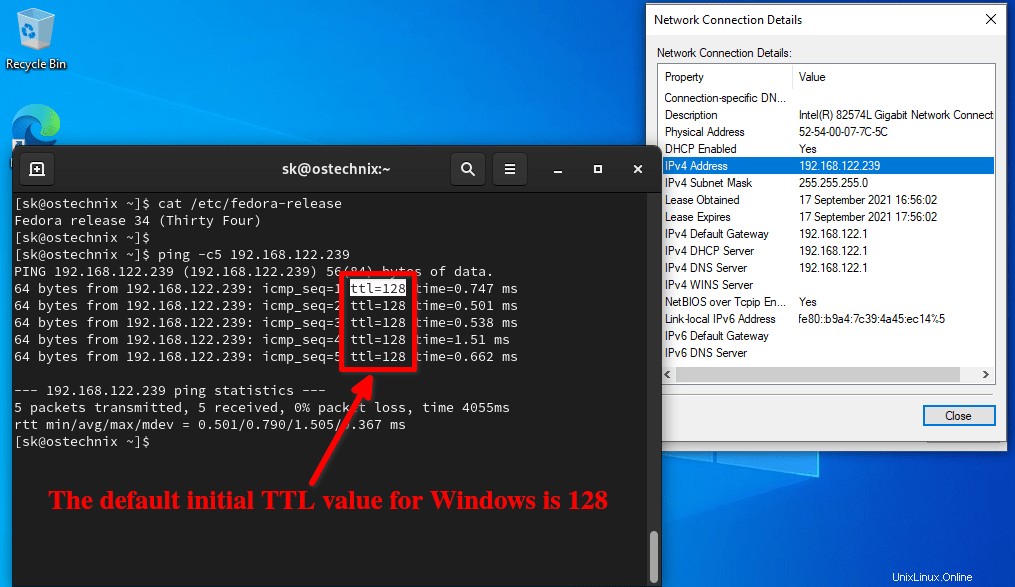
Tenga en cuenta el valor TTL? Es 128. El valor TTL predeterminado para el sistema operativo Windows es 128.
Valores TTL iniciales
La siguiente tabla muestra los valores TTL iniciales predeterminados de varios sistemas operativos y dispositivos.
| Dispositivo/SO | Versión | Protocolo | TTL |
| AIX | TCP | 60 | |
| AIX | UDP | 30 | |
| Android | 3.2.1 | TCP e ICMP | 64 |
| Android | 5.1.1 | TCP e ICMP | 64 |
| AIX | 3.2, 4.1 | ICMP | 255 |
| BSDI | BSD/OS 3.1 y 4.0 | ICMP | 255 |
| Compañía | Tru64 v5.0 | ICMP | 64 |
| Cisco | ICMP | 254 | |
| Pautas DEC | V5 | TCP y UDP | 30 |
| Fundición | ICMP | 64 | |
| FreeBSD | 2.1R | TCP y UDP | 64 |
| FreeBSD | 3.4, 4.0 | ICMP | 255 |
| FreeBSD | 5 | ICMP | 64 |
| HP-UX | 9.0x | TCP y UDP | 30 |
| HP-UX | 10.01 | TCP y UDP | 64 |
| HP-UX | 10.2 | ICMP | 255 |
| HP-UX | 11 | ICMP | 255 |
| HP-UX | 11 | TCP | 64 |
| Irix | 5.3 | TCP y UDP | 60 |
| Irix | 6.x | TCP y UDP | 60 |
| Irix | 6.5.3, 6.5.8 | ICMP | 255 |
| enebro | ICMP | 64 | |
| EMP/IX (HP) | ICMP | 200 | |
| Linux | núcleo 2.0.x | ICMP | 64 |
| Linux | núcleo 2.2.14 | ICMP | 255 |
| Linux | núcleo 2.4 | ICMP | 255 |
| Linux | Sombrero rojo 9 | ICMP y TCP | 64 |
| Mac OS/MacTCP | 2.0.x | TCP y UDP | 60 |
| Mac OS/MacTCP | X (10.5.6) | ICMP/TCP/UDP | 64 |
| NetBSD | ICMP | 255 | |
| Netgear FVG318 | ICMP y UDP | 64 | |
| OpenBSD | 2.6 y 2.7 | ICMP | 255 |
| OpenVMS | 07.01.2002 | ICMP | 255 |
| OS/2 | TCP/IP 3.0 | 64 | |
| OSF/1 | V3.2A | TCP | 60 |
| OSF/1 | V3.2A | UDP | 30 |
| Solaris | 2.5.1, 2.6, 2.7, 2.8 | ICMP | 255 |
| Solaris | 2.8 | TCP | 64 |
| Estratos | TCP_OS | ICMP | 255 |
| Estratos | TCP_OS (14.2-) | TCP y UDP | 30 |
| Estratos | TCP_OS (14.3+) | TCP y UDP | 64 |
| Estratos | STCP | ICMP/TCP/UDP | 60 |
| Sun OS | 4.1.3/4.1.4 | TCP y UDP | 60 |
| SunOS | 5.7 | ICMP y TCP | 255 |
| Ultrix | V4.1/V4.2A | TCP | 60 |
| Ultrix | V4.1/V4.2A | UDP | 30 |
| Ultrix | V4.2 – 4.5 | ICMP | 255 |
| VMS/multired | TCP y UDP | 64 | |
| VMS/TCPware | TCP | 60 | |
| VMS/TCPware | UDP | 64 | |
| SVM/Wollongong | 1.1.1.1 | TCP | 128 |
| SVM/Wollongong | 1.1.1.1 | UDP | 30 |
| VMS/UCX | TCP y UDP | 128 | |
| Windows | para grupos de trabajo | TCP y UDP | 32 |
| Windows | 95 | TCP y UDP | 32 |
| Windows | 98 | ICMP | 32 |
| Windows | 98, 98 SE | ICMP | 128 |
| Windows | 98 | TCP | 128 |
| Windows | NT 3.51 | TCP y UDP | 32 |
| Windows | NT 4.0 | TCP y UDP | 128 |
| Windows | NT 4.0 SP5- | 32 | |
| Windows | NT 4.0 SP6+ | 128 | |
| Windows | NT 4 OBRAS SP 3, SP 6a | ICMP | 128 |
| Windows | Servidor NT 4 SP4 | ICMP | 128 |
| Windows | YO | ICMP | 128 |
| Windows | 2000 pro | ICMP/TCP/UDP | 128 |
| Windows | 2000 familia | ICMP | 128 |
| Windows | Servidor 2003 | 128 | |
| Windows | XP | ICMP/TCP/UDP | 128 |
| Windows | Vista | ICMP/TCP/UDP | 128 |
| Windows | 7 | ICMP/TCP/UDP | 128 |
| Windows | Servidor 2008 | ICMP/TCP/UDP | 128 |
| Windows | 10 | ICMP/TCP/UDP | 128 |